見出し
PDF24 FAXの基本情報
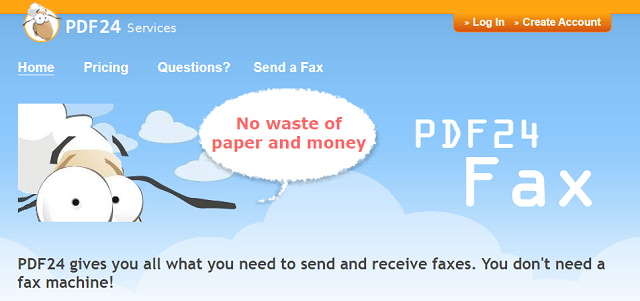
※横にスクロールできます。
| PDF24 FAXの基本情報 | |
|---|---|
| サービス名 | PDF24 FAX |
| 運営会社 | geek software GmbH |
| 郵便番号 | 不明 |
| 本社所在地 | geek software GmbH Einstein Palais Friedrichstr. 171 10117 Berlin |
| 初期費用 | 無料 |
| 月額料金 | FREE:月額無料 PRIVATE:月額5ユーロ BUSINESS:月額11.31ユーロ |
| 送信料金 | FREE:月に5ページまで無料 PRIVATE:月に40ページまで無料 BUSINESS:月に200ページまで無料 |
| 受信料金 | 何枚でも無料(FREEプランは受信不可) |
| 無料トライアル | 14日間の無料トライアルあり |
| 対応のFAX番号 | 購入額に応じて複数の番号取得OK |
| 送信ファイル形式 | |
| 同時FAX送信 |  |
| 海外へのFAX送信 |  |
| スマホアプリ |  |
| 支払い方法 | クレジットカード決済 |
| 電話番号 | メールでの問い合わせ(team@pdf24.org) |
| 口コミや評判 | 良い口コミ:全てのファイルをPDF化してFAX送信できるのが便利 悪い口コミ:国内の宛先へのFAX送信はエラーが生じやすい |
| おすすめ度 | ★☆☆☆☆ |
PDF24 FAXは、アカウントの作成で5ページまで無料でFAXを送信できるインターネットFAXです。
Web上でPDFを編集できるPDF24を運営する会社がPDF24 FAXを提供していますよ。
このページでは、PDF24 FAXのメリットやデメリット、実際に使ったユーザーの口コミや評判の情報をまとめました。

インターネットFAXの選び方で迷っている方は、こちらのページを参考にしてみてください。
PDF24 FAXの5つのメリットを徹底解説!
PDF24 FAXには、上記の5つのメリットがあります。
コストを抑えて毎月無料でFAXを送信したい方にPDF24 FAXはおすすめ!

PDF24 FAXの無料アカウントを開設する前に、他のサービスとは違うメリットを見ていきましょう。
1:初期費用と月額料金が無料のプランあり!
※横にスクロールできます。
| インターネットFAX | 初期費用 | 月額料金 |
|---|---|---|
PDF24 FAX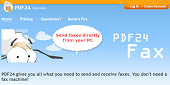 |
無料(FREEプラン) | 無料(FREEプラン) |
スマホでFAX45 |
無料 | 無料 |
モバイルFAX |
無料 | 月額980円 |
メッセージプラス(Message+)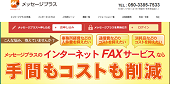 |
無料~1,100円 | 月額871円~1,045円 |
faximo(ファクシモ) |
1,188円 | 月額1,188円 |
jFax(ジェーファックス) |
1,100円 | 月額1,078円 |
MOVFAX(モバックス) |
1,100円 | 月額1,078円~4,378円 |
eFax(イーファックス) |
1,100円 | 月額1,980円 |
03FAX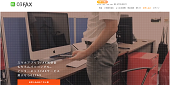 |
5,500円 | 月額1,078円 |
多くのインターネットFAXでは、FAXの送受信機能を利用するに当たって初期費用と月額料金を支払わないといけません。
一方でPDF24 FAXは、初期費用と月額料金が無料のFREEプランがありますよ。
PDF24 FAXは一切のお金を支払うことなく、オンライン上で簡単にFAXを送信できるわけです。

インターネットFAXの利用頻度が低い方は、試しにPDF24 FAXを使ってみてはいかがでしょうか。
2:無料アカウントの開設で毎月5ページまでFAXの送信OK!
PDF24 FAXの無料アカウントを開設すると、毎月5ページまでFAXを送信できます。
全てあなたのパソコンから操作できますので、PDF24 FAXの送信方法は決して難しくありません。
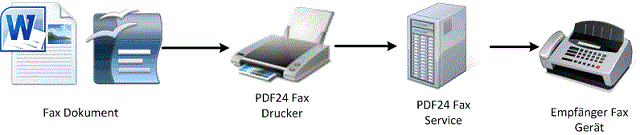
PDF24 FAXの送信の仕組み
PDF24 FAXでFAXの送信に成功すると、登録のメールアドレスに「Fax transmittted successfully」と送信成功を知らせるメールが届きます。

毎月5ページを上限に半永久的に使えるインターネットFAXですので、PDF24 FAXに登録する価値は大有りですね。
3:FAXの使い道に合わせて3種類の料金プランから選べる!
※横にスクロールできます。
| 料金プラン | FREE | PRIVATE | BUSINESS |
|---|---|---|---|
| 月額料金 | 無料(Free) | 5ユーロ(約692円) | 11.31ユーロ(約1,566円) |
| 無料のFAX送信 | 毎月5ページまで | 毎月40ページまで | 毎月200ページまで |
| 複数への一斉送信 |  |
 |
 |
| FAXの受信 |  |
 |
 |
| ビジー時の自動再試行 |  |
 |
 |
| オンラインFAXマネージャー |  |
 |
 |
| FAXの保存期間 | 14日間 | 60日間 | 180日間 |
PDF24 FAXでは、個人のFAXの使い道に合わせて上記の3種類の料金プランから自由に選択できます。
毎月5ページまでのFAX送信で済ませられるのであれば、PDF24 FAXの無料プランでOK!
しかし、「毎月のFAX送信枚数を増やしたい」「FAXの受信機能も使いたい」という方には、PDF24 FAXのPRIVATEプランやBUSINESSプランが向いています。

まずはPDF24 FAXの公式サイトで、どの料金プランが自分に合っているのか考えてみましょう。
4:14日間の無料トライアルが用意されている!
※横にスクロールできます。
| インターネットFAX | 無料トライアルや無料お試し |
|---|---|
PDF24 FAX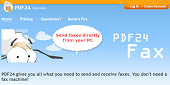 |
14日間の無料トライアルあり |
03FAX(ゼロサンファックス)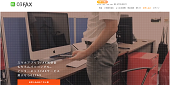 |
最大30日間に渡って無料体験 |
eFax(イーファックス) |
 |
秒速FAX(Toones)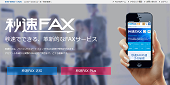 |
 |
MOVFAX(モバックス) |
 |
faximo(ファクシモ) |
 |
KDDIペーパーレスFAXサービス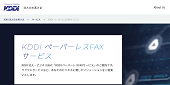 |
 |
上記の比較表を見ればわかる通り、無料トライアルありのインターネットFAXは限られています。
PDF24 FAXは14日間の無料トライアルが用意されていますので、有料プランに入会する前にお試しできる嬉しいサービスです。
公式サイトを見てみると、PRIVATEプランでもBUSINESSプランでも無料で利用できると記載されていますよ。
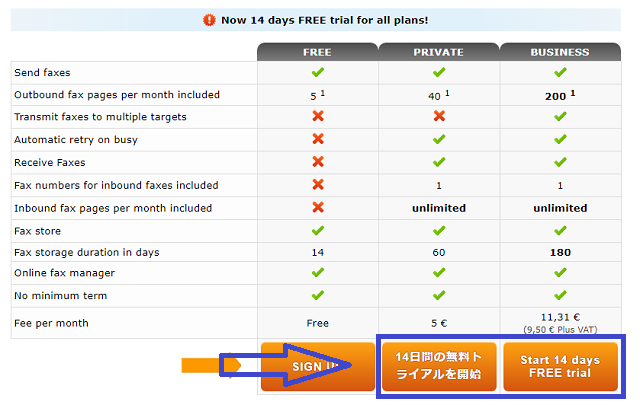
PDF24 FAXの料金プラン
試用期間中にPDF24 FAXのプランに満足できない時は、カスタマーサポートに連絡しましょう。

費用をかけずにプランをキャンセルできますので、料金を支払う必要は全くありません。
5:たくさんの無料オンラインPDFツールを利用できる!

※横にスクロールできます。
| PDF24の無料オンラインPDFツール! | |
|---|---|
| PDF 結合 | PDFファイルのページをオンラインでマージして保存する |
| PDF 分割 | PDFファイルを分割した後に保存する |
| PDF 圧縮 | PDFファイルをオンラインで圧縮してサイズを縮小する |
| PDF 編集 | PDFを自由に編集できるオンラインPDFエディター |
| PDFコンバーター | 他のファイル形式からPDF、PDFからその他に変換できる |
| 画像をPDFに | JPGおよびその他の画像をPDFファイルに変換する |
| PDF 画像抽出 | PDFファイルから全てのイメージを抽出する |
| PDFを保護する | PDFファイルをパスワードで保護して権限を設定する |
| PDFページを取り除く | PDFページをオンラインで削除して保存する |
| PDFページを抽出する | PDFページをオンラインで抽出した後に保存する |
| PDFページを並べ替える | オンラインでPDFファイルのページをソートして並べ替える |
| WebページをPDFに変換 | ウェブページをURLからPDFに変換する |
| カメラを使ってPDFを作成 | カメラを使ってPDFを作成するオンラインPDFスキャナー |
| PDF OCR | OCRにてテキストを認識して検索できるPDFファイルを作成する |
| PDFオーバーレイ | PDFの文書をデジタルペーパーと組み合わせる |
| PDFへの注釈付け | PDFへのテキストハイライトや図形の追加などの注釈を付ける |
PDF24 FAXは、PDF24を運営するサービスから提供されているインターネットFAXです。
PDF24 Toolsでは、上記を中心にたくさんの無料ツールが用意されています。

オンラインPDFツールをお探しの方は、無料のPDF24 Toolsを使ってみましょう。
参考 PDF24 Tools
PDF24 FAXの利用前に押さえておきたい6つのデメリット…
他のインターネットFAXと比較してみると、PDF24 FAXには上記の6つのデメリットあり…。

機能性や利便性で他のサービスに劣りますので、PDF24 FAXのアカウントを登録する前に確認しておきましょう。
1:公式サイトが日本語に最適化されていない…
※横にスクロールできます。
| 海外の会社が運営するインターネットFAX | 公式サイトの日本語最適化の有無 |
|---|---|
eFax(イーファックス) |
 |
jFax(ジェーファックス) |
 |
PamFAX(パムファックス)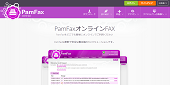 |
 |
FAX.PLUS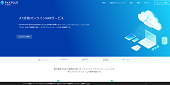 |
 |
PDF24 FAX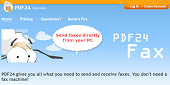 |
 |
上記のインターネットFAXサービスは、全て海外の会社が運営しています。
eFax(イーファックス)やjFax(ジェーファックス)は公式サイトが日本語に最適化されていますので、料金プランや機能の説明がわかりやすいですね。
一方でPDF24 FAXは、公式ホームページが日本語に最適化されていません。
基本的には英語表記になっていますので、Google翻訳で日本語に変換しても文章がおかしくなります。

国内の会社が運営しているインターネットFAXと比較し、PDF24 FAXはわかりづらいので注意してください。
2:無料のプランではFAXの受信ができない…
- FAXの送信専用で受信の機能はない
- 送信ページ上部に記載されるテキスト内容を変更できない
- 送信失敗時のリトライ設定ができない
PDF24 FAXの無料プランは初期費用や月額料金が不要ですが、上記の3つのデメリットがあります。
あくまでもFAXの送信専用のサービスになりますので、自分だけの番号を取得して受信することはできません。
送信ヘッダーを変更できなかったり送信失敗時のリトライ設定ができなかったりと、機能面でもいくつかの制限がありますよ。

PDF24 FAXの機能を存分に使いこなしたいのであれば、有料のPRIVATEプランやBUSINESSプランに入会しましょう。
3:東京03や大阪06の市外局番は取得できない…
※横にスクロールできます。
| インターネットFAX | 取得できるFAX番号 |
|---|---|
eFax(イーファックス) |
全国47都道府県の市外局番・050から始まる番号 |
03FAX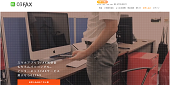 |
全国47都道府県の市外局番・050から始まる番号 |
MOVFAX(モバックス) |
東京03・大阪06・横浜045・050から始まる番号 |
faximo(ファクシモ) |
東京03・大阪06・名古屋052 |
jFax(ジェーファックス) |
東京03・050から始まる番号 |
PDF24 FAX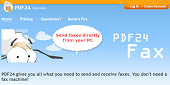 |
海外のFAX番号のみ |
インターネットFAXは、サービスによって取得できるFAX番号に違いあり!
PDF24 FAXは海外のFAX番号しか取得できないため、東京03や大阪06の市外局番は設定できません。
※下記のページでは、市外局番の取得におすすめのインターネットFAXを紹介しています。

この点に関しては、PDF24 FAXに限らず他の海外の会社が運営するインターネットFAXも一緒ですね。
「海外のFAX番号はちょっと…」という方は、PDF24 FAXではなくeFax(イーファックス)を選びましょう。
eFax(イーファックス)は、全国47都道府県の市外局番を取得できます。

お住まいの地域や事務所の場所に合わせたFAX番号を設定できますので、是非一度eFax(イーファックス)を利用してみてください。

4:基本的にPDFファイルしかFAXで送信できない…
※横にスクロールできます。
| サービス名 | Word | Excel | PowerPoint | JPG | TIFF | TEXT | |
|---|---|---|---|---|---|---|---|
eFax(イーファックス) |
 |
 |
 |
 |
 |
 |
 |
PamFax(パムファックス)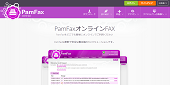 |
 |
 |
 |
 |
 |
 |
 |
InterFAX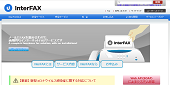 |
 |
 |
 |
 |
 |
 |
 |
faximo |
 |
 |
 |
 |
 |
 |
 |
モバイルFAX |
 |
 |
 |
 |
 |
 |
 |
03FAX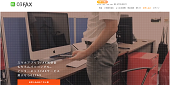 |
 |
 |
 |
 |
 |
 |
 |
PDF24 FAX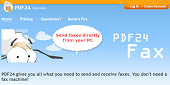 |
 |
 |
 |
 |
 |
 |
 |
FAXで送信できる添付ファイルの種類が少ないのはPDF24 FAXのデメリット…。
PDF24 FAXはサービス名からもわかる通り、基本的に使えるファイルの拡張子はPDFだけです。
つまり、WordやExcel、PowerPointなどのMicrosoftのファイルを添付して送信することはできません。

色々なファイルをFAXでやり取りしたい方にPDF24 FAXは不向きなインターネットFAXです。
※ExcelやWord、PowerPointのファイルを送信できるインターネットFAX3選はこちら!
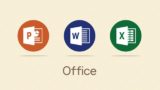
5:無料プランのFAXの保存日数は14日間と短い…
※横にスクロールできます。
| インターネットFAX | FAXデータの保管期間 |
|---|---|
eFax(イーファックス) |
1年~2年 |
InterFAX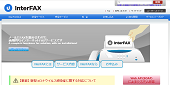 |
12ヵ月間 |
MOVFAX(モバックス) |
4ヵ月間 |
メッセージプラス(Message+)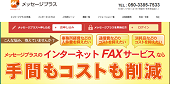 |
3ヵ月間 |
faximo(ファクシモ) |
60日間 |
PDF24 FAXのFREEプラン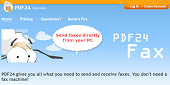 |
14日間 |
PDF24 FAXの無料プランは、アカウントの開設だけで毎月5ページまでFAXを送信できますので便利です。
しかし、無料プランのFAXの保管日数は14日間と非常に短く設定されていますよ。
14日間が過ぎると、古いFAXから次々とデータが削除されますので注意しないといけません。

PDF24 FAXで送受信した重要なFAXは、別の場所に保存したりプリントアウトしたりしましょう。
6:国内へのFAX送信ではエラーが生じやすい…
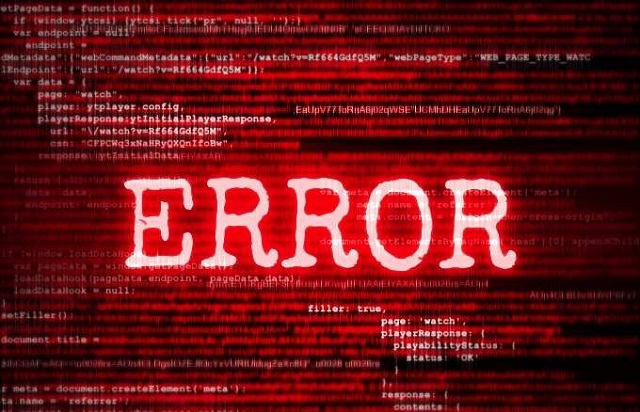
PDF24 FAXを利用したユーザーの口コミによると、「国内へのFAX送信ではエラーが生じやすい」との意見がありました。
それは恐らく、PDF24 FAXが海外での利用に特化したインターネットFAXだからです。
他のサービスと比べてみると、PDF24 FAXは国内へのFAX送信成功率が高くありません。

いくら利用料金が安くても、正常にFAXの送受信ができなければ全く意味がありませんので、国内の会社が運営しているインターネットFAXを選ぶのが無難です。
※インターネットFAXで引き起こされやすいエラーやトラブルはこちら!

PDF24 FAXの申し込みから受信方法・送信方法の使い方のステップ!
PDF24 FAXの申し込みからFAXの送受信は上記のステップで完了します。
PDF24 FAXの使い方がイマイチわからない方は、こちらのページを参考にしてみてください。
ステップ①:公式サイトにアクセスして個人情報を入力して申し込む!
PDF24 FAXは他のインターネットFAXと同じように、パソコンやスマホなどオンライン上で申し込みができます。
以下では、PDF24 FAXの無料アカウントの開設方法をまとめてみました。
①PDF24 FAXの公式サイト(https://fax.pdf24.org/)にアクセスする
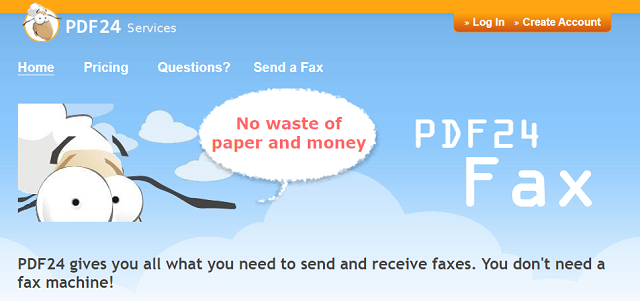
②ページを下にスクロールして、FREEプランの「SIGN UP」をクリックする
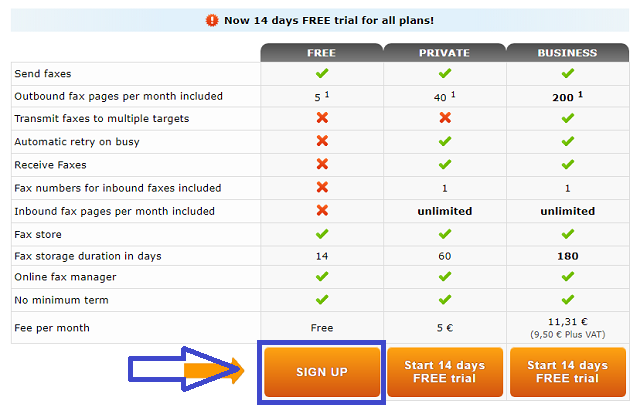
③「My email address」にメールアドレスを入力し、「NEXT」のボタンを押す
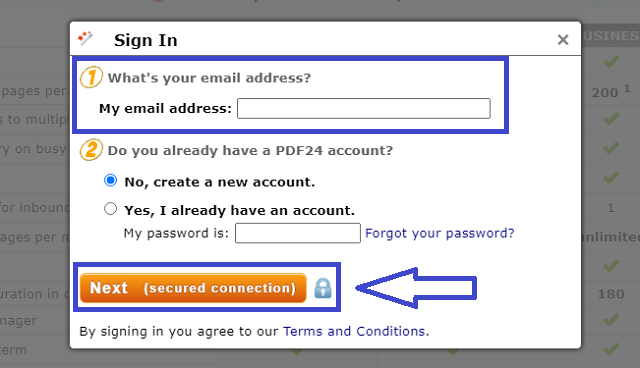
④フォームに「Firstname(名前)」「Lastname(苗字)」「Password(パスワード)」を入力する
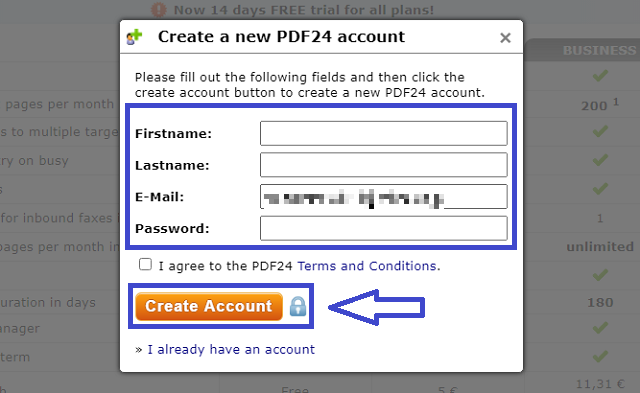
⑤メールアドレスに届いたアクティベーションコードをコピー&ペーストし、「Activate」をクリックする
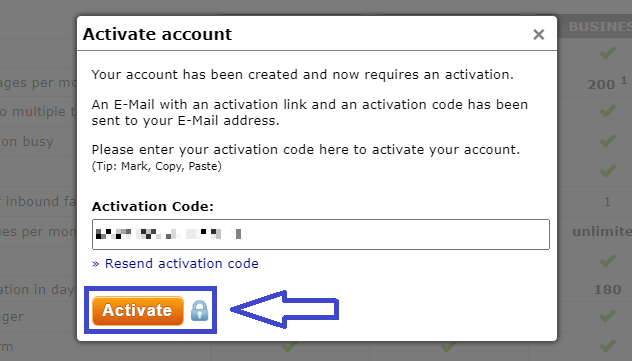
⑥「Preferences & Extras」の画面が表示されるので、詳しいプロフィール情報を入力する
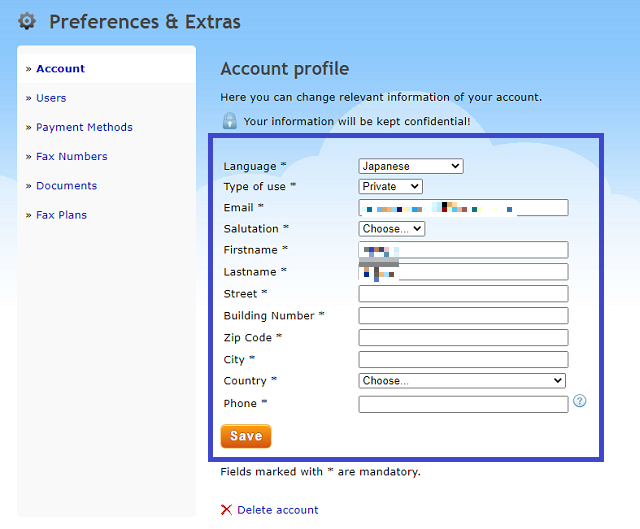
この手順で、PDF24 FAXの無料アカウントの開設は完了です。

PDF24 FAXの有料プランにアップグレードしなくても、毎月5ページまでは無料でFAXを送信できますよ。
ステップ②:マイページにログインして受信したFAXをチェックする!
上記の項目でも解説しましたが、PDF24 FAXの無料プランのままではFAXを受信することができません。
PDF24 FAXで番号を取得してFAXを受信したい方は、最初にEメールアドレスとパスワードを入力してマイページにログインしましょう。
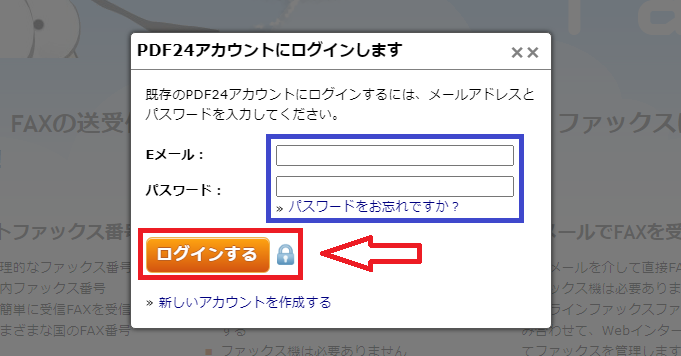
PDF24 FAXへのログイン
そして左側のメニューから「Fax Numbers」を選び、「Manage your fax plans」「Buy a new fax plan」をクリックして有料プランに入会します。
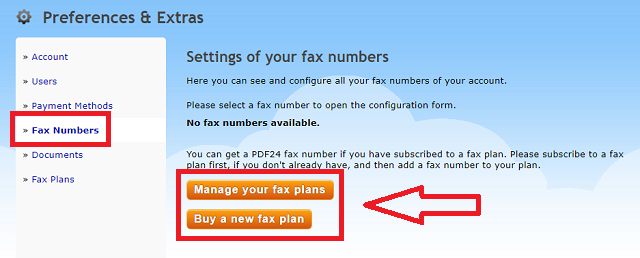
PDF24FAXの受信方法
支払い情報を入力して有料プランに入会した後は、自分の番号宛てに送られてきたFAXを閲覧するだけ!

PDF24 FAXの受信方法は至ってシンプルですので、初めて利用する方でも戸惑うことはありません。
ステップ③:宛先の入力やファイルの添付でFAXを送信する!
ここでは、PDF24 FAXでFAXを送信する手順を画像付きで詳しく解説していきます。
①PDF24 FAXの管理画面にログインし、上部メニューの「Send a Fax」をクリックする
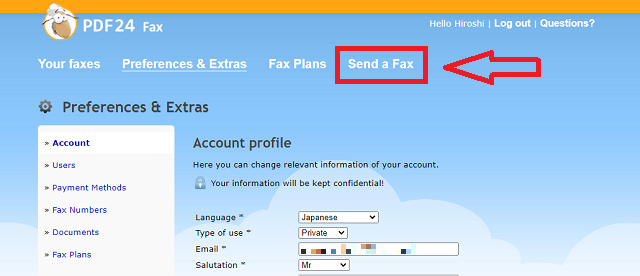
②送信先の入力画面が表示されるので、FAXで送信するファイルを選択して「Next」を押す
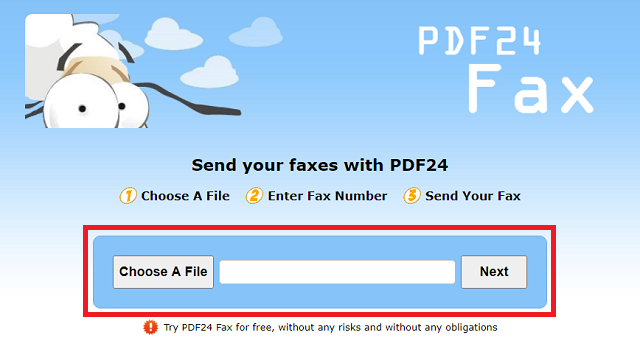
③「Send Fax To」のところに送信先のFAX番号を入力する
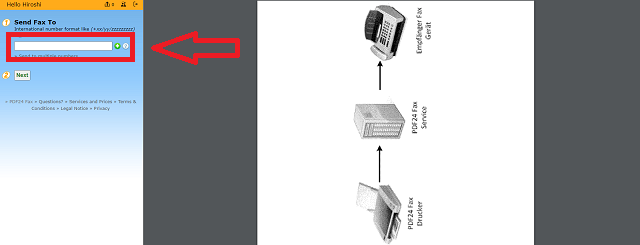
④「Fax Settings」はそのまま何もせず、「Send Fax」をクリックする
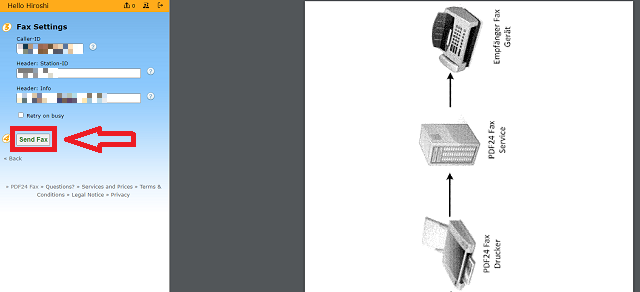
⑤「Fax Plan Selection」の画面で「FREE」の「Choose」をクリックし、「Your fax was scheduled」のウィンドウ表示を閉じて完了
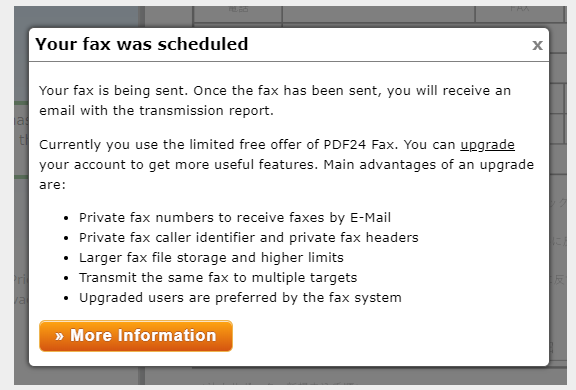
FAXの送信が完了し、「Send Fax」のボタンの下に「Your fax is being sent(あなたのファックスは送信されています)」と表示されていればOKです。
PDF24 FAXの送信に失敗すると、「Error while transmitting your fax」というメールが登録のアドレスに届きます。

相手にFAXが届くまでに数分程度の時間がかかりますので、「送信に失敗したからもう一度送らないと…」と焦らなくても大丈夫ですよ。
PDF24 FAXの解約や退会の方法を解説!

PDF24 FAXの有料プランを解約したい場合は、まず最初にPDF24アカウントにログインしましょう。
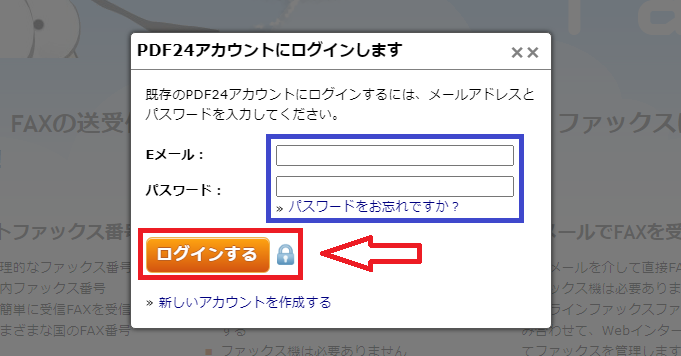
PDF24 FAXへのログイン
PDF24 FAXの管理画面にアクセスし、アカウントの停止や解約のページを開いて手続きするだけでOKです。
無料プランに登録しているだけの方は、管理画面のページ下の「Delete account」をクリックしましょう。
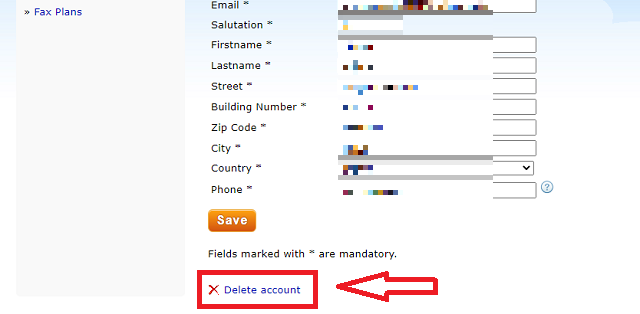
PDF24FAXの解約
画面上に「Thank you for using PDF24.」と表示されれば、PDF24 FAXの解約手続きは完了です。
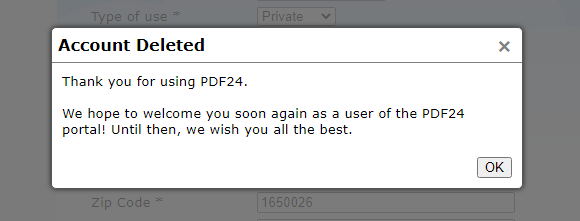
PDF24FAXの解約
「本当に解約できるの?」と不安を抱えている方は、なるべく早めに解約を申請するのが良いかもしれません。
手続きで時間がかかると、「翌月の利用料金が発生する…」といった弊害があります。

PDF24 FAXの利用や解約でわからないことは、カスタマーサポートに問い合わせて伺ってみてください。
PDF24 FAXの口コミや評判、2chの評価まとめ!

このページでは、PDF24 FAXの利用者の口コミや評判、2chの評価の情報を紹介していきます。
インターネットFAXのPDF24 FAXを利用しようか迷っている方は、アカウント登録前の参考にしてみてください。
PDF24 FAXの良い口コミや評判
これ便利、まずソフト入れるとほぼすべてがPDF化可能に。そのファイルをFAXで送ることもできます。:さまざまな文書をPDFファイルへ変換、ページ移動や追加などの編集もできるフリーソフト「PDF24 PDF Creator」 http://t.co/4L3ciJSY
— takaj (@takaJay) July 27, 2012

簡単にオンライン上でFAXを送信できると聞き、PDF24 FAXを利用してみることにしました。確かに無料のアカウント開設だけで、5ページまでFAXを送信できるのは便利です。
FAXしました。
以下のサービスを使うとPCから無料で送れます。
①FAX. PLUS:6枚まで無料。(添付ファイルを送る際はoptimize as textを選ぶ)https://t.co/Lb34KRfsoL
②PDF24fax:5枚まで無料。https://t.co/QYh8WdpRUH#ウィシュマさんのビデオを開示してください #入管法改悪反対 https://t.co/uqe4lgdyFO pic.twitter.com/HmRmtnszTn— わたし (@yatebetaki) May 16, 2021

ちょこっとFAXを送信したい時にPDF24 FAXが便利です。FAX.PLUSと迷いましたが、FAXの送信画面はPDF24 FAXの方がシンプルで使いやすい気がします。
PDF24 Creator 4.4.0 disponible con impresora FAX virtual y varias novedades – http://t.co/dE78ZXmo
— Informático Vitoria (@InforVitoria) February 11, 2012
PDF24 FAXの悪い口コミや評判

PDF24 FAXで5回に渡ってFAX送信をトライしてみましたが、成功したのはたったの1回だけでした。恐らく海外の宛先への送信がメインですので、国内への送信には最適化されていないようです。いくら無料のサービスと言えども、インターネットFAXとしての機能を全く果たしていません。

無料のアカウントのままでは、送信ページの上部に記載されているテキストの内容を変更できません。他にもいくつかの機能が制限されていますので、PDF24 FAXにはあまり期待しない方が良いですね。
まとめ
- PDF24 FAXは海外の会社が運営している無料のインターネットFAX!
- 「初期費用と月額料金が無料で毎月5ページまで送信できる」「3種類の料金プランから選択できる」「14日間の無料トライアルあり」などのメリットあり!
- 「無料プランでは受信できない」「公式サイトが日本語に最適化されていない」「添付ファイルが限られている」などのデメリットあり…
- PDF24 FAXの申し込みからFAXの送受信の使い方はシンプル!
- 全てのファイルをPDF化してFAX送信できるのが便利との口コミあり!
PDF24 FAXは、無料アカウントの開設だけで毎月5ページのFAXを無料で送信できるインターネットFAXです。
初期費用や月額料金などのコストは一切不要!
「毎月数ページだけFAXを送信できれば良い!」という方は、PDF24 FAXを利用してみてください。

